Dieser Abschnitt erläutert die Einstellungen, die Sie konfigurieren müssen, wenn Sie eine hohe Anzahl an Vorlagen in mehreren Stapeln scannen und diese zusammen als einzelnen Job versenden möchten.
Stapel
Wenn Sie [Stapel] wählen, wird der Scanvorgang gestartet, wenn Sie die weiteren Vorlagen einlegen und die Taste [Start] drücken. Drücken Sie nach dem Scannen aller Vorlagen die Taste [![]() ]. Wenn Sie [Stapel] wählen, wartet das Gerät, bis alle weiteren Vorlagen positioniert wurden, gleichgültig, welche Standardeinstellungen vorhanden sind.
]. Wenn Sie [Stapel] wählen, wartet das Gerät, bis alle weiteren Vorlagen positioniert wurden, gleichgültig, welche Standardeinstellungen vorhanden sind.
SADF
Wenn [SADF] gewählt ist, beginnt der Scanvorgang, sobald Sie alle weiteren Vorlagen im ADF positioniert haben. Wählen Sie in [Wartezeit für nächste Vorl.: SADF] unter [Scannereinst.], welchen Vorgang das Gerät ausführt, während es auf weitere Vorlagen wartet. Weitere Einzelheiten zu [Wartezeit für nächste Vorl.: SADF] finden Sie unter Scaneinstellungen.
![]() Drücken Sie die Taste [Vorlageneinzugstyp].
Drücken Sie die Taste [Vorlageneinzugstyp].
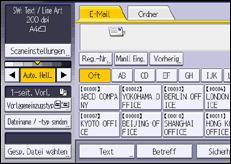
![]() Wählen Sie [Stapel] oder [SADF].
Wählen Sie [Stapel] oder [SADF].
![]() Drücken Sie auf [OK].
Drücken Sie auf [OK].
![]()
Wenn [SADF] gewählt ist, beginnt der Scanvorgang, sobald Sie alle weiteren Vorlagen im ADF positioniert haben. In den folgenden Fällen müssen Sie allerdings die Taste [Start] drücken, um weitere Vorlagen zu scannen.
Nach dem Scannen zusätzlicher Vorlagen mit dem Vorlagenglas
Nach dem Ändern der Einstellungen, während auf zusätzliche Vorlagen gewartet wird
Nach dem Öffnen/Schließen des ADF
Weitere Einzelheiten dazu finden Sie unter Mehrere Vorlagenseiten als eine Datei scannen.
